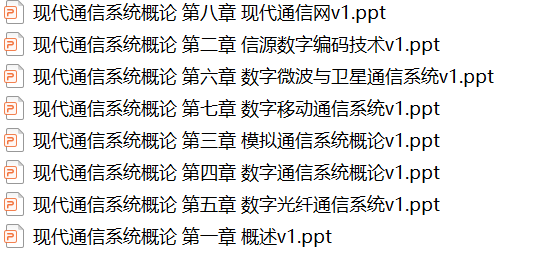CAD图纸集:帮你高效快捷管理图纸
随着设计项目的复杂度提升,对CAD图纸的管理工作也带来了新的挑战,如何更便捷且高效的管理CAD图纸、为设计工作提供便利,答案之一:就是“图纸集”。
当一个项目包含多张图纸时,图纸集的结构树管理模式可以快速定位到所需的图纸,并且能够批量修改图纸信息,大大提高了工作效率。
此外,设计师还可以利用图纸集实现批量打印、通过图纸集的电子传递功能高效地归档与分享图纸......中望CAD的“图纸集”已成为CAD设计师日常管理图纸的利器。
为了进一步优化图纸集功能、提升使用体验,中望CAD 2024版本对图纸集的功能质量与可用性进行了整体优化,并新增了模型视图、图纸视图、页面设置替代等功能,整体的易用性和效率显著提高。
下面,让我们来详细了解新版本“图纸集”功能的优化改进。
1.
新增模型视图
图纸集管理器中新增“模型视图”选项卡,支持添加外部文件路径、获取图形文件列表到图纸集管理器,可更为便捷地与外部图形文件中进行交互。
功能操作演示:
①添加新位置:点击图纸集管理器中的“添加新位置”,可以关联外部文件夹路径(包括网络路径),获取展示可用于当前图纸集的图形文件,且能够对关联文件进行浏览、放置、电子传递等操作。

模型视图"添加新位置"功能入口
②放置到图纸上:可以直接拖拽图形文件,或右键点击文件,选择“放置到图纸上”,将模型视图中的图形文件放置到当前图纸集的图纸中,实现快速引用。

模型视图"放置到图纸上"功能入口
放置图形文件时,布局中会生成一个视口,图形文件会以外部参照的形式插入当前图纸,并在视口居中显示。视口自动计算默认尺寸,可以通过鼠标右键唤起菜单,或通过视口夹点,手动调整视口比例。

模型视图"放置到图纸上"操作
2.新增图纸视图
图纸集管理器新增“图纸视图”选项卡,能够自动获取图纸集中已有的布局视图来统一管理,每一个布局视图相当于一份独立图纸。在“图纸视图”中可对这些视图进行浏览、分类、重命名以及放置视图标签块、标注块等操作。

图纸视图选项卡界面
功能操作演示:
①视图类别:在“图纸视图”中可创建视图类别,对布局视图进行归类管理。视图类别能关联标注块、视图标签块信息,可以更便捷地为对应类别下的视图添加特定元素。

新建视图类别对话框
②放置标注块与视图标签块:在维护图纸集或视图类别与标注块、视图标签块的关联关系后,鼠标右键点击文件,选择“放置标注块”,执行放置操作,我们可以快速在视图中引用制作好的元素标识。

"放置标注块、视图标签块"操作
3.
图纸一览表功能增强
进一步扩增了图纸一览表标题栏字段的字段可选数量、优化一览表更新与编辑功能,增强图纸一览表功能的可用性,提供更为便捷的表格数据处理能力。
功能操作演示:
①图纸一览表标题栏字段扩展:图纸一览表标题栏字段从原来的仅3个字段可选,增加至20个字段可选,可显示的数据类型更加丰富。

图纸一览表设置对话框
②图纸一览表的更新与编辑:支持对已创建的图纸一览表进行更新与编辑。
"更新图纸一览表"可以同步获取最新的图纸集字段数据,刷新表格中内容显示。
"编辑图纸一览表"可修改表格样式及表格数据,包含行数据与列数据,并更新数据显示。

图纸一览表的更新与编辑选项菜单
4.新增“页面设置替代”发布图纸
支持在图纸集中使用页面设置替代进行图纸发布。
页面设置提供了用于发布和打印的设置数据,我们可以将适用于不同打印场景的页面设置数据模板保存在页面设置样板(DWT) 文件中。
当在图纸集特性中,指定有页面设置替代文件时,我们便能使用替代文件中的页面设置进行发布打印,从而提高出图效率。

页面设置替代选项菜单